Heim >Entwicklungswerkzeuge >atom >So starten Sie Atom und führen Python-Dateien aus
So starten Sie Atom und führen Python-Dateien aus
- 藏色散人Original
- 2018-11-08 14:24:1415922Durchsuche
In diesem Artikel wird hauptsächlich die Verwendung des Atom-Editors zum Ausführen von Python-Programmen vorgestellt.
Atom (ein Open-Source-Code-Editor) ist ein plattformübergreifender Texteditor, der von Github speziell für Programmierer eingeführt wurde. Es verfügt über eine einfache und intuitive grafische Benutzeroberfläche und verfügt über viele interessante Funktionen: Es unterstützt CSS, HTML, JavaScript und andere Web-Programmiersprachen. Es unterstützt Makros, vervollständigt automatisch die Split-Screen-Funktion und integriert einen Dateimanager.
Atom-Download:
Atom-Editor-Mac-Version herunterladen: http://www.php.cn/xiazai/gongju/660
Die einfachste Möglichkeit, ein Python-Programm zu erstellen und auszuführen, besteht darin, eine leere Datei mit der Erweiterung .py zu erstellen und von der Befehlszeile aus mit python filename.py auf die Datei zu verweisen. Alternativ können Sie das standardmäßige Python IDLE verwenden, das mit Python installiert wird. Sie können Code in IDLE schreiben und ausführen. Wenn Sie jedoch die Effizienz steigern möchten, sind die ersten beiden Optionen nicht die beste Wahl. Möglicherweise möchten Sie so etwas wie den Atom-Editor verwenden.
Atom wird von GitHub unter dem Motto „Ein hackbarer Texteditor für das 21. Jahrhundert“ erstellt. Es ist sehr flexibel und bietet eine gute Unterstützung für externe Pakete, was es zu einer leistungsstarken interaktiven Entwicklungsumgebung (IDE) macht.
Die Schritte, um Atom zum Laufen zu bringen, sind wie folgt:
Sobald Atom installiert ist, können Sie es starten, indem Sie atom in der Befehlszeile eingeben. Wenn dies nicht funktioniert, stellen Sie sicher, dass Sie Atom zu Ihren Suchpfaden/Umgebungsvariablen hinzugefügt haben.
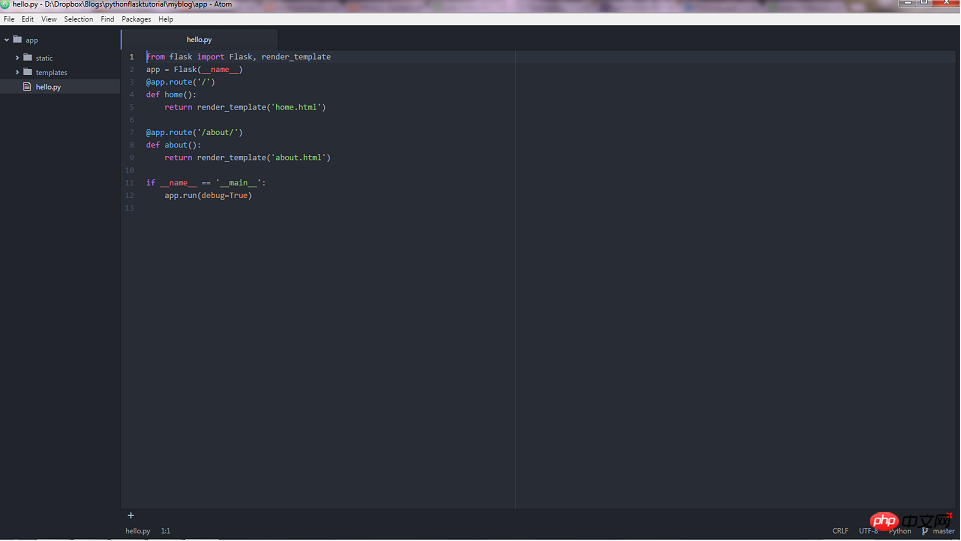
Eine bequemere Möglichkeit, Atom zu öffnen, besteht darin, mit der rechten Maustaste auf den Ordner zu klicken, in dem sich die Datei befindet, und auf „Mit Atom öffnen“ zu gehen. Dadurch werden alle Dateien für diesen Ordner zur Baumansicht hinzugefügt, wie Sie im Screenshot oben sehen können. Dies ist nützlich, wenn Sie ein Programm oder eine Webanwendung entwickeln, die mehrere Dateien enthält. Sie können von Datei zu Datei springen und sie in Atom bearbeiten.
Aber wie führt man eine Python-Datei aus in Atom?
Sie können entweder eine Befehlszeile öffnen und auf den Dateipfad zeigen, oder Sie können das hervorragende Atom-Paket namens „platform-ide-terminal“ verwenden. Es lässt sich in Atom integrieren, sodass Sie Dateien von Atom ausführen können.
Um das Paket zu installieren, gehen Sie zu Datei -> Einstellungen und installieren und suchen Sie nach dem Namen des Pakets (z. B. platformio-ide-terminal). Nach der Installation des Terminal-Plus-Pakets können Sie das Tool finden und eine Terminalinstanz öffnen, indem Sie auf das Paket zugreifen. Eine schnellere Möglichkeit, das Terminal zu öffnen, besteht darin, auf das Pluszeichen unten im Atom-Fenster zu klicken. Das sollte das Terminal öffnen:
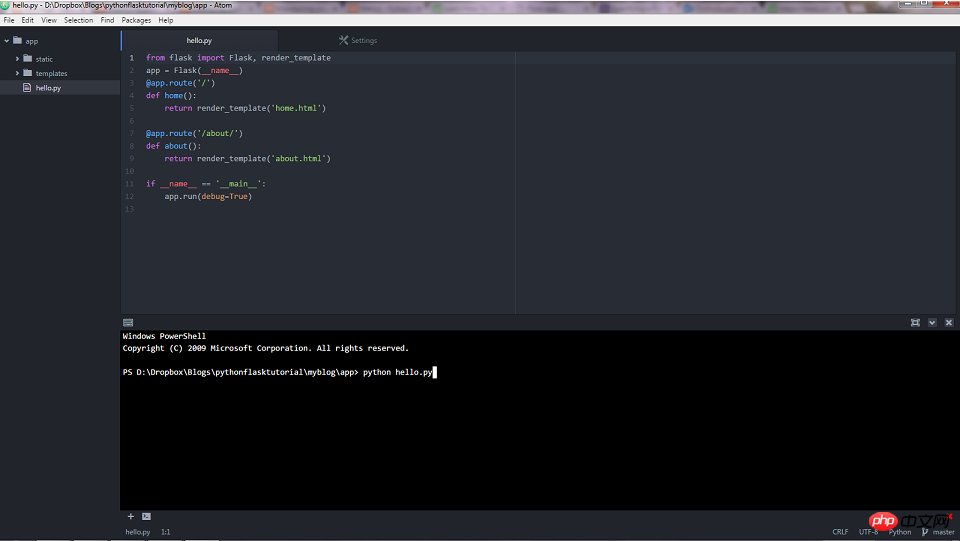
Wie im Bild gezeigt, zeigt das Terminal auf das Home-Verzeichnis der Datei. Von dort aus können Sie nun das Python-Skript ausführen, wie im Screenshot oben gezeigt.
Sie können den Editor in mehrere Fenster aufteilen.
Wenn Sie mehrere Dateien in Atom geöffnet haben, können Sie zu Ansicht -> Bereiche -> gehen, um die aktuelle Datei in die rechte Hälfte des Fensters zu senden. Dies kann Ihre Produktivität verbessern, wenn Sie mit mehreren Dateien arbeiten.
In diesem Artikel geht es darum, wie man Atom startet und Python-Dateien zulässt. Ich hoffe, dass er Freunden in Not hilfreich sein wird!
Das obige ist der detaillierte Inhalt vonSo starten Sie Atom und führen Python-Dateien aus. Für weitere Informationen folgen Sie bitte anderen verwandten Artikeln auf der PHP chinesischen Website!

